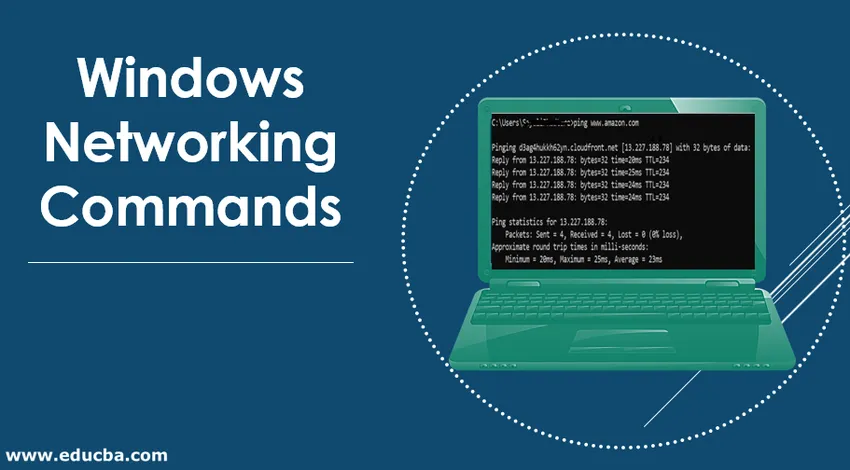
Uvod v omrežne ukaze Windows
Windows System ponuja veliko ukazov za omrežje za odpravljanje težav z omrežjem, tako da ga izvedete v CMD (ukazni poziv ali ukazna konzola). Pojdite iskati po računalniku -> poiščite cmd.
Recimo, če ste nov računalnik in imate težave s sistemom ali omrežjem. Lahko prosite druge ljudi, da vam pomagajo pri oddaljenem dostopu. To se izvede z deljenjem naslova IP v vašem sistemu, ki drugim ljudem omogoča oddaljeno ravnanje z računalnikom in reševanje težave.
Obstajata dva omrežna protokola TCP in UDP. TCP potrebuje IP naslov, ker bo pomagal, če se pojavi kakšno vprašanje. UDP ne potrebuje naslova IP. Te so potrebne, ko ste povezani z napravami.
Vrste ukazov za omrežje Windows s primeri
Tu je nekaj ukazov za omrežno okno, ki so razloženi spodaj s primeri:
1. Ping
Uporablja se za odkrivanje naprav v omrežju in odpravljanje težav z omrežjem. Pomagal bo videti povezavo med vašo in drugo napravo v omrežju. Če od naprave prejmemo odgovor, naprava deluje pravilno. Ta ukaz lahko uporabimo z naslovom IP in imenom gostitelja. Iskali smo spletno stran Amazon. 0% izguba podatkov med pošiljanjem števila paketov. Rezultat uspešnosti je n milimetrov v milisekundah.
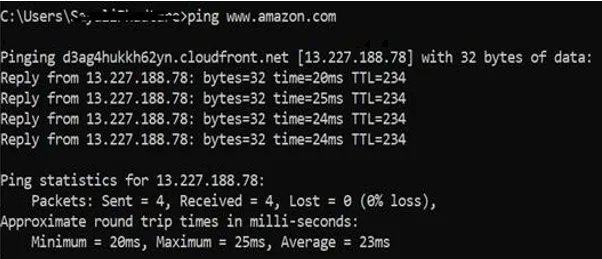
2. Ipconfig
Našel bo informacije o omrežju lokalnih naprav, kot sta naslov IP in privzeti prehod.
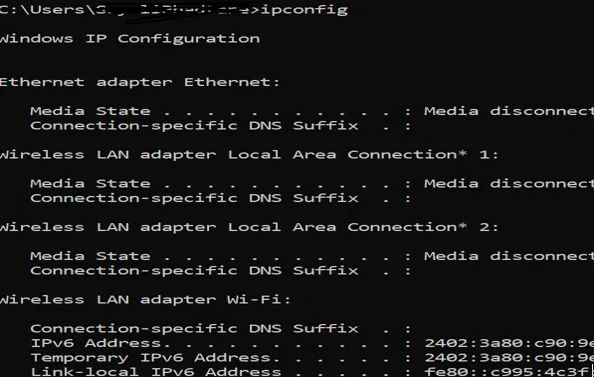
Zgornje podatke lahko vidimo. Media State lahko vidite kot prekinjeno predstavnost, ker Bluetooth ni vklopljen.
3. Ipconfig / javnost
Poda trenutni naslov IP, vendar če nismo povezani z omrežjem Wi-Fi in medij ni povezan, ta ukaz ne bo deloval.
4. Ipconfig /? - bodo prikazane možnosti pomoči
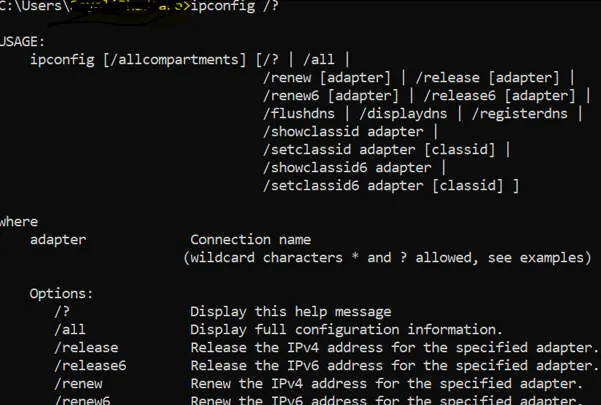
5. Ime gostitelja
Prikazalo nam bo ime gostitelja stroja.

6. getmac
Prejel vam bo MAC naslov omrežnega vmesnika. Ljudje lahko to uporabljajo za nadzor, katera naprava se lahko poveže v omrežje. Vsaka naprava ima edinstven MAC naslov in ga dodeli proizvajalec, shrani v strojno opremo naprave. Spodnja slika lahko opazujete, da je različnim medijem dodeljen 3 različni mac naslovi.
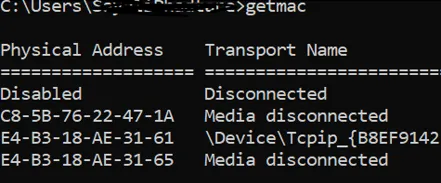
7. Tracert
ko se bomo soočili s težavo z omrežjem in odpravili to težavo, bo Traceroute kot upanje poslal paket paketa od strežnika do strežnika. Prikaže se zamik med uporabnikom in hopom. Prikaže se IP-naslov hmelja.
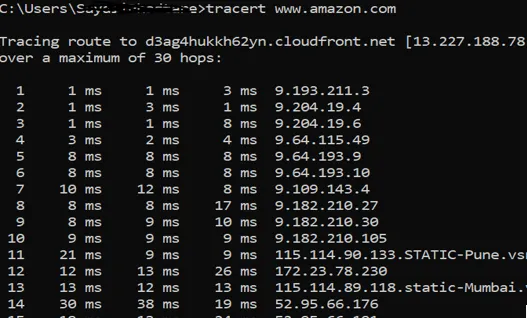
Opazite lahko tri odčitke zakasnitve na skok, ker sledilni program pošlje 3 pakete na skok, če pa se katera koli zamuda izgubi, potem ne bo prikazala pravilne zakasnitve. Najboljša praksa je, da imajo povprečno 3 zamude. Glejte spodnjo sliko. Vidite, da zamuda klobuka ni navedena, zato je čas za zastaranje zahteve.
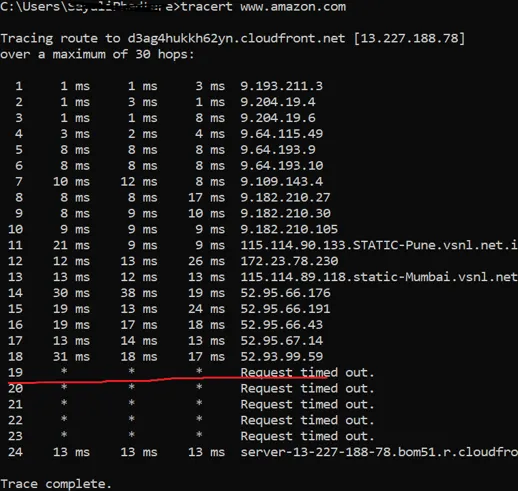
8. nslookup
Pomeni iskanje strežnika imen. Ko želimo vedeti IP naslov domene, lahko uporabimo ta ukaz. Dejstvo je, da če izvajamo ta ukaz znova in znova, bomo za spletno mesto, kot so google, yahoo, Flipkart, dobili različne naslove IP, ker so se te domene razširile na različne stroje. Na spodnji sliki lahko vidite, da se IP naslov za isto ime domene razlikuje.
prvi naslov IP je: 13.227.188.78
drugi naslov IP je: 184.31.213.84
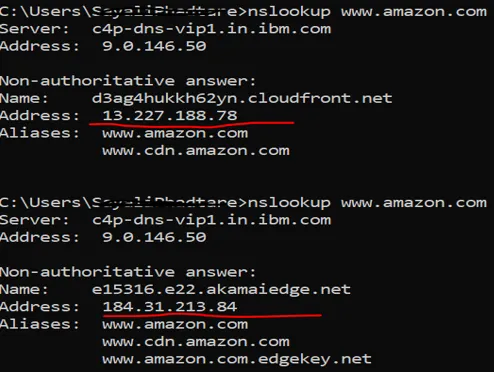
lahko ime domene s pomočjo naslova IP ugotovimo tako, da v spletni brskalnik vpišemo naslov IP in vidimo, kam vodi. Razmerje uspeha pri tem ni 100%, ker ne bodo vsi naslovi IP prikazali imena domene in morda ne bodo dosegljivi.
9. netstat
Uporablja se za mrežno statiko, diagnostiko in analizo. Če upravljamo z ogromno mrežo univerzitetnih univerz, je to orodje koristno, ker zagotavlja napreden vidik mreže.
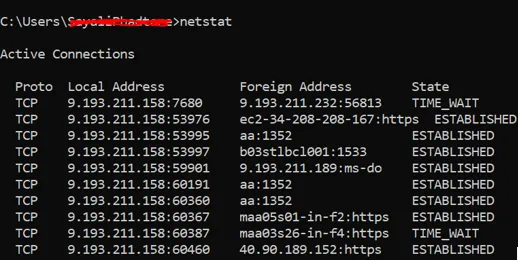
Z izvajanjem tega ukaza bo prikazano število aktivnih povezav v sistemu. Aktivna povezava je približno vrata (TCP) je odprta in pripravljena sprejeti zahtevo za povezavo.
TIME_WAIT (lahko vidite na zgornji sliki) - lokalna končna točka (vaš sistem) je povezavo zaključila.
10. netsh
Pomeni omrežno lupino. Uporabniku bo pomagal pri ogledu in konfiguriranju vsakega adapterja v sistemu, ker ponuja veliko konteksta znotraj ukaza, ki je povezan z lupino, usmerjanja, ukaza diagnoze itd. Glejte spodnjo sliko. Z izvajanjem tega ukaznega poziva se preusmeri na omrežno lupino.
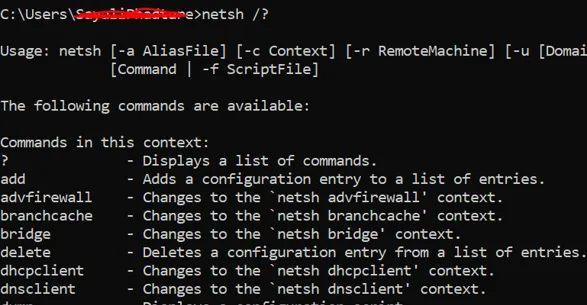
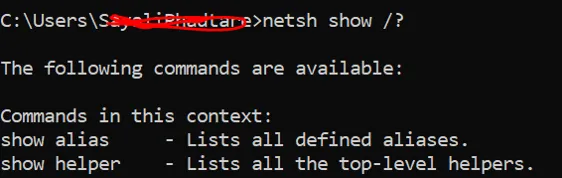
11. arp
Pomeni protokol ločljivosti naslova. Od naslova IP bo našel MAC naslov in strojni naslov gostitelja.
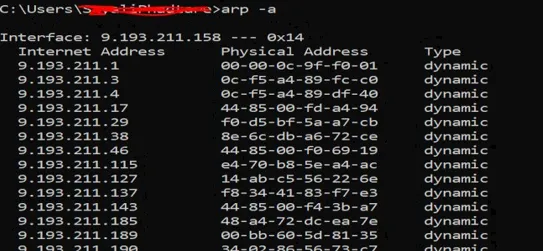
Zaključek
Preučili smo, kako delati z vprašanji omrežja, da bi razumeli, kdaj je omrežno vrata odprto za obdelavo zahteve. Ti ukazi bodo prikazali tudi veliko različnih možnosti pomoči za reševanje različnih zahtev. Skozi to smo razumeli protokol TCP in UDP. TCP je protokol, ki je usmerjen v povezavo, in ima možnost ravnanja z napakami. UDP je protokol, ki ni povezan s povezavo, in ima značilnost ravnanja z napakami.
Priporočeni članki
To je vodnik za omrežne ukaze Windows. Tukaj skupaj s primeri razpravljamo o različnih vrstah ukazov za omrežno okno. Če želite izvedeti več, si oglejte tudi naslednje članke -
- Vrste mrežnih protokolov
- Mrežno omrežje v oblaku
- Kaj so mrežni protokoli
- Vrste mrežne topologije
- Vodnik po različnih vrstah omrežja